Как вылечить виндовс фон

В рамках перехода на Windows 10 компания Microsoft объявила, что старые смартфоны Lumia также могут получить обновление до новейшей системы Windows 10 Mobile. Поскольку обновление уже доступно для этих смартфонов, мы будем демонстрировать очистку смартфона именно на примере Windows 10 Mobile.
Высвобождение памяти
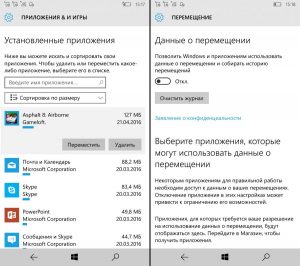 Чтобы получить информацию об использовании памяти, в меню быстрого доступа коснитесь пункта «Настройки» и перейдите в меню «Система | Хранилище». В нем отображается объем занятой внутренней памяти устройства и SD-карты (при ее наличии).
Чтобы получить информацию об использовании памяти, в меню быстрого доступа коснитесь пункта «Настройки» и перейдите в меню «Система | Хранилище». В нем отображается объем занятой внутренней памяти устройства и SD-карты (при ее наличии).
В разделе «Места сохранения» вам необходимо указать, что новые загрузки, музыка, изображения и видео должны сохраняться на SD-карту, с целью высвобождения внутренней памяти для приложений. Вы также можете определить SD-карту в качестве памяти по умолчанию для приложений, однако это правило аннулируется при установке первого приложения, которое не может быть сохранено на SD-карте.
Для перемещения приложения на SD-карту коснитесь в меню «Хранилище» пункта «Это устройство» и затем выберите «Приложения и игры». Для лучшего обзора выберите в выпадающем меню пункт «Сортировка по размеру». Затем коснитесь приложения, чтобы увидеть, можно ли его переместить или удалить. Для системных приложений без возможности удаления эти опции недоступны.
Дополнительная возможность высвобождения памяти состоит в удалении данных движения, которые сохраняются по умолчанию. Если вы не используете фитнес-приложения, их данные лишь засоряют память вашего устройства. Для их удаления перейдите в меню «Настройки | Конфиденциальность | Перемещение» и затем коснитесь пункта «Очистить журнал».
Блокировка фоновых приложений
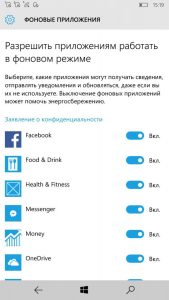
Если приложение работает в фоне — значит, оно потребляет энергию и процессорное время (а также интернет-трафик) даже тогда, когда вы его не видите и, вполне вероятно, что это не является для вас необходимостью.
Для ускорения смартфона вам необходимо заблокировать все приложения, которые не должны постоянно отправлять и получать данные, например, игры.
В меню «Настройки | Конфиденциальность | Фоновые приложения» укажите, какие приложения могут работать в фоновом режиме. По умолчанию разрешение включено для всех приложений, но вы можете это изменить — просто коснитесь переключателя справа.
Увеличение времени работы аккумулятора
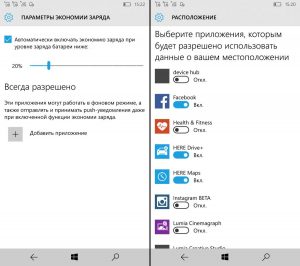 Для того чтобы GPS-модуль «бездумно» не расходовал ресурсы аккумулятора, к нему должны обращаться только те приложения, для которых эта функция действительно необходима, например, приложение «Карты».
Для того чтобы GPS-модуль «бездумно» не расходовал ресурсы аккумулятора, к нему должны обращаться только те приложения, для которых эта функция действительно необходима, например, приложение «Карты».
Соответствующее меню находится в разделе «Настройки | Конфиденциальность | Расположение». Затем прокрутите немного вниз для появления списка приложений, обращающихся к службе местоположения, и установите для них права доступа.
Для того чтобы определить, какие из приложений потребляют больше всего энергии, перейдите в категорию «Настройки | Система | Экономия заряда». В меню «Обзор» при касании пункта «Использование батареи» появится перечень приложений, отсортированных по использованию энергии. Самые «прожорливые» приложения, которые вам больше не нужны, рекомендуется удалить.
Если вы хотите установить, при каком уровне заряда аккумулятора смартфон должен будет автоматически отключать фоновые приложений и затемнять дисплей для экономии энергии, выберите пункт «Параметры экономии заряда». При необходимости вы с помощью меню быстрого доступа можете в любое время включить режим энергосбережения вручную.
Источник
Если у вас есть какие-то серьёзные проблемы с вашим смартфоном под управлением Windows Phone 8/8.1 или Windows 10 Mobile, то эта статья для вас. Здесь я подробно опишу процесс восстановления операционной системы с помощью специальной
утилиты от Microsoft — Windows Device Recovery Tool.
Для начала убедитесь, что:
1) Вашу проблему нельзя решить другим путём. Восстановление с помощью WDRT полностью переустанавливает систему на вашем смартфоне, вы теряете все данные, и вам придётся потратить немало времени на обновление установленной
при восстановлении версии операционной системы и восстановление всех своих приложений.
Подробнее о возможных методах исправления ошибок — в
данной статье. Если вас перенаправили сюда из вашего вопроса, скорее всего, действительно, единственный способ избавиться от каких-то ошибок — восстановление с помощью WDRT.
2) Убедитесь, что вы создали резервную копию ваших данных.
Подробнее о резервных копиях в
этой статье. Возможно, вам не стоит восстанавливать резервную копию настроек и приложений после восстановления. Уточните это в вопросе, откуда вы были перенаправлены, или в комментариях.
Примечание: восстановление системы на смартфонах Lumia, отличных от 550/650/950, установит на них систему Windows Phone 8.1! На Lumia 550/650/950 после восстановления будет установлена Windows 10 Mobile, правда, более старой
версии, чем доступна через центр обновления на самом смартфоне.
Чтобы правильно обновиться до Windows 10 Mobile на поддерживаемых Lumia после восстановления,
воспользуйтесь этой инструкцией.
—
ИТАК, ПРИСТУПИМ К САМОМУ ПРОЦЕССУ ВОССТАНОВЛЕНИЯ.
Для начала, список того, что потребуется при восстановлении:
- Компьютер или ноутбук с работающими USB-портами и стабильным интернет-соединением (можно также использовать планшет под управлением Windows 8.1 / Windows 10).
Потребуется скачать из интернета до 2 ГБ данных! - Операционная система Windows 7, Windows 8/8.1 или Windows 10, установленная на компьютере/ноутбуке (или, как я уже говорил, планшете). Рекомендуется использовать Windows 10.
- Не менее 4 ГБ свободного пространства на главном диске (обычно — диске С).
- Качественный USB-кабель, с помощью которого можно подключить смартфон к компьютеру.
При отсутствии хотя бы одного элемента из данного списка провести восстановление будет невозможно! Убедитесь, что вы имеете всё, что необходимо!
—
ИНСТРУКЦИЯ:
1) Скачайте и установите Windows Device Recovery Tool.
Для этого перейдите по
данной ссылке. После этого запустите скачанный файл. Если программа установки будет запрашивать права администратора или какие-либо разрешения, предоставьте их ей. После установки запустите программу.
2) Если это возможно, полностью зарядите телефон.
Рекомендуется проводить все обновления и переустановки системы с полностью заряженным аккумулятором.
3) Извлеките из смартфона SD-карту и отформатируйте её.
Наличие SD-карты при восстановлении может повлечь за собой ошибки. Кроме того, желательно отформатировать её, чтобы позже, когда вы восстановите операционную систему и вставите карту обратно, она заработала нормально.
О том, как правильно отформатировать SD-карту, вы можете прочитать в
первой части данной статьи (абзац «Что нужно сделать с SD-картой при сбросе настроек?»).
4) Подключите смартфон к компьютеру/ноутбуку (планшету) с помощью USB-кабеля.
Кабель должен быть качественным! Подключать смартфон нужно к порту USB-2 (при наличии такового)!
С портами USB-3 могут возникнуть проблемы. Правда, если у вас есть только USB-3, вам не из чего выбирать. 🙂
После подключения подождите пару минут, пока Windows настроит смартфон.
5) Укажите смартфон, систему на котором нужно восстановить, в Windows Device Recovery Tool.
Если смартфон автоматически обнаружится, его модель с фотографией появится на главном экране Windows Device Recovery Tool. Кликните на эту фотографию. Это будет выглядеть как-то так:
Если телефон автоматически не обнаружится, выполните следующие действия:
— Отключите все устройства из USB-портов вашего компьютера, оставив только смартфон. Если у вас USB-мышка или USB-клавиатура, их отключать не надо.
— Кликните «Телефон не обнаружен» и выберите производителя вашего смартфона. После этого программа отследит все подключения и найдёт ваш смартфон.
— Если ваш смартфон постоянно перезагружается — появляется надпись Nokia/Microsoft (или надпись производителя), а затем загрузка идёт заново, то программа обнаружит его именно в тот момент, когда отображается надпись Nokia/Microsoft
(или надпись производителя).
— После обнаружения смартфона кликните на него.
6) Подождите, пока программа получает информацию о смартфоне.
После того, как вы кликнули на свой смартфон, программа свяжется с ним и получит всю необходимую информацию о нём — номер прошивки, номер сборки операционной системы и тому подобное. Этот процесс может длиться до минуты.
После завершения этих операций вы должны получить такой экран (для своей модели смартфона, в качестве примера показан экран для белорусской Lumia 735):
Если вы получите ошибку при получении данных о телефоне, проверьте интернет-соединение. Отключите все антивирусы, блокировщики рекламы и другие программы, которые могут влиять на интернет-соединение. Если вы используете прокси-сервер,
укажите это в настройках программы. Зайти в них можно, нажав на три точки справа внизу в главном окне WDRT.
Если вы получаете какие-либо ошибки, например, телефон не обнаруживается, и предыдущие советы не помогают, при этом вы уверены в правильности установки программы, в качественности USB-кабеля, в рабочем состоянии портов
компьютера,
смотрите эту статью.
7) Кликните «Переустановить ПО».
После этого программа скачает с сервера необходимые для восстановления файлы (их размер может достигать 2 ГБ) и начнёт переустановку ПО (программного обеспечения, то есть операционной системы). Во время этого процесса нельзя отключать
телефон от компьютера. Также им не рекомендуется пользоваться.
Если вы вдруг передумали, и больше не хотите восстанавливать ПО, вы можете прервать операцию только, если переустановка системы ещё не началась. Чтобы отменить переустановку во время
скачивания файлов, закройте Windows Device Recovery Tool и только после этого отключите смартфон от компьютера.
Если ваш смартфон постоянно перезагружается — появляется надпись Nokia/Microsoft (или надпись производителя), а затем загрузка идёт заново, то программа обнаружит его и начнёт переустанавливать ПО именно в тот момент, когда отображается
надпись Nokia/Microsoft (или надпись производителя). Если же программа не словит этот момент и выкинет ошибку, нажмите кнопку «Повторить» как раз в момент, когда на экране смартфона в очередной раз появится эта надпись.
Если вы получаете какие-либо ошибки, при этом вы уверены в правильности установки программы, в качественности USB-кабеля, в рабочем состоянии портов компьютера, напишите об этом в комментариях или смотрите
эту статью.
—
Переустановка ПО обычно идёт не более 10-15 минут, в это время пользоваться телефоном запрещено! Не рекомендуется также пользоваться компьютером.
После переустановки ваш смартфон вернётся в то же состояние, что и при покупке.
Сразу после переустановки я настоятельно рекомендую действовать по инструкции, описанной в
четвёртой части данной статьи.
Источник
Если у вас есть какие-то серьёзные проблемы с вашим смартфоном под управлением Windows Phone 8/8.1 или Windows 10 Mobile, то эта статья для вас. Здесь я подробно опишу процесс восстановления операционной системы с помощью специальной
утилиты от Microsoft — Windows Device Recovery Tool.
Для начала убедитесь, что:
1) Вашу проблему нельзя решить другим путём. Восстановление с помощью WDRT полностью переустанавливает систему на вашем смартфоне, вы теряете все данные, и вам придётся потратить немало времени на обновление установленной
при восстановлении версии операционной системы и восстановление всех своих приложений.
Подробнее о возможных методах исправления ошибок — в
данной статье. Если вас перенаправили сюда из вашего вопроса, скорее всего, действительно, единственный способ избавиться от каких-то ошибок — восстановление с помощью WDRT.
2) Убедитесь, что вы создали резервную копию ваших данных.
Подробнее о резервных копиях в
этой статье. Возможно, вам не стоит восстанавливать резервную копию настроек и приложений после восстановления. Уточните это в вопросе, откуда вы были перенаправлены, или в комментариях.
Примечание: восстановление системы на смартфонах Lumia, отличных от 550/650/950, установит на них систему Windows Phone 8.1! На Lumia 550/650/950 после восстановления будет установлена Windows 10 Mobile, правда, более старой
версии, чем доступна через центр обновления на самом смартфоне.
Чтобы правильно обновиться до Windows 10 Mobile на поддерживаемых Lumia после восстановления,
воспользуйтесь этой инструкцией.
—
ИТАК, ПРИСТУПИМ К САМОМУ ПРОЦЕССУ ВОССТАНОВЛЕНИЯ.
Для начала, список того, что потребуется при восстановлении:
- Компьютер или ноутбук с работающими USB-портами и стабильным интернет-соединением (можно также использовать планшет под управлением Windows 8.1 / Windows 10).
Потребуется скачать из интернета до 2 ГБ данных! - Операционная система Windows 7, Windows 8/8.1 или Windows 10, установленная на компьютере/ноутбуке (или, как я уже говорил, планшете). Рекомендуется использовать Windows 10.
- Не менее 4 ГБ свободного пространства на главном диске (обычно — диске С).
- Качественный USB-кабель, с помощью которого можно подключить смартфон к компьютеру.
При отсутствии хотя бы одного элемента из данного списка провести восстановление будет невозможно! Убедитесь, что вы имеете всё, что необходимо!
—
ИНСТРУКЦИЯ:
1) Скачайте и установите Windows Device Recovery Tool.
Для этого перейдите по
данной ссылке. После этого запустите скачанный файл. Если программа установки будет запрашивать права администратора или какие-либо разрешения, предоставьте их ей. После установки запустите программу.
2) Если это возможно, полностью зарядите телефон.
Рекомендуется проводить все обновления и переустановки системы с полностью заряженным аккумулятором.
3) Извлеките из смартфона SD-карту и отформатируйте её.
Наличие SD-карты при восстановлении может повлечь за собой ошибки. Кроме того, желательно отформатировать её, чтобы позже, когда вы восстановите операционную систему и вставите карту обратно, она заработала нормально.
О том, как правильно отформатировать SD-карту, вы можете прочитать в
первой части данной статьи (абзац «Что нужно сделать с SD-картой при сбросе настроек?»).
4) Подключите смартфон к компьютеру/ноутбуку (планшету) с помощью USB-кабеля.
Кабель должен быть качественным! Подключать смартфон нужно к порту USB-2 (при наличии такового)!
С портами USB-3 могут возникнуть проблемы. Правда, если у вас есть только USB-3, вам не из чего выбирать. 🙂
После подключения подождите пару минут, пока Windows настроит смартфон.
5) Укажите смартфон, систему на котором нужно восстановить, в Windows Device Recovery Tool.
Если смартфон автоматически обнаружится, его модель с фотографией появится на главном экране Windows Device Recovery Tool. Кликните на эту фотографию. Это будет выглядеть как-то так:
Если телефон автоматически не обнаружится, выполните следующие действия:
— Отключите все устройства из USB-портов вашего компьютера, оставив только смартфон. Если у вас USB-мышка или USB-клавиатура, их отключать не надо.
— Кликните «Телефон не обнаружен» и выберите производителя вашего смартфона. После этого программа отследит все подключения и найдёт ваш смартфон.
— Если ваш смартфон постоянно перезагружается — появляется надпись Nokia/Microsoft (или надпись производителя), а затем загрузка идёт заново, то программа обнаружит его именно в тот момент, когда отображается надпись Nokia/Microsoft
(или надпись производителя).
— После обнаружения смартфона кликните на него.
6) Подождите, пока программа получает информацию о смартфоне.
После того, как вы кликнули на свой смартфон, программа свяжется с ним и получит всю необходимую информацию о нём — номер прошивки, номер сборки операционной системы и тому подобное. Этот процесс может длиться до минуты.
После завершения этих операций вы должны получить такой экран (для своей модели смартфона, в качестве примера показан экран для белорусской Lumia 735):
Если вы получите ошибку при получении данных о телефоне, проверьте интернет-соединение. Отключите все антивирусы, блокировщики рекламы и другие программы, которые могут влиять на интернет-соединение. Если вы используете прокси-сервер,
укажите это в настройках программы. Зайти в них можно, нажав на три точки справа внизу в главном окне WDRT.
Если вы получаете какие-либо ошибки, например, телефон не обнаруживается, и предыдущие советы не помогают, при этом вы уверены в правильности установки программы, в качественности USB-кабеля, в рабочем состоянии портов
компьютера,
смотрите эту статью.
7) Кликните «Переустановить ПО».
После этого программа скачает с сервера необходимые для восстановления файлы (их размер может достигать 2 ГБ) и начнёт переустановку ПО (программного обеспечения, то есть операционной системы). Во время этого процесса нельзя отключать
телефон от компьютера. Также им не рекомендуется пользоваться.
Если вы вдруг передумали, и больше не хотите восстанавливать ПО, вы можете прервать операцию только, если переустановка системы ещё не началась. Чтобы отменить переустановку во время
скачивания файлов, закройте Windows Device Recovery Tool и только после этого отключите смартфон от компьютера.
Если ваш смартфон постоянно перезагружается — появляется надпись Nokia/Microsoft (или надпись производителя), а затем загрузка идёт заново, то программа обнаружит его и начнёт переустанавливать ПО именно в тот момент, когда отображается
надпись Nokia/Microsoft (или надпись производителя). Если же программа не словит этот момент и выкинет ошибку, нажмите кнопку «Повторить» как раз в момент, когда на экране смартфона в очередной раз появится эта надпись.
Если вы получаете какие-либо ошибки, при этом вы уверены в правильности установки программы, в качественности USB-кабеля, в рабочем состоянии портов компьютера, напишите об этом в комментариях или смотрите
эту статью.
—
Переустановка ПО обычно идёт не более 10-15 минут, в это время пользоваться телефоном запрещено! Не рекомендуется также пользоваться компьютером.
После переустановки ваш смартфон вернётся в то же состояние, что и при покупке.
Сразу после переустановки я настоятельно рекомендую действовать по инструкции, описанной в
четвёртой части данной статьи.
Источник
Уже давно проблема вредоносного программного обеспечения не теряет своей актуальности. К тому, что на компьютере или ноутбуке обязательно должен быть установлен антивирус, все давно привыкли. Но что же делать с мобильными устройствами? В наше время очень активно используются смартфоны, и через них проходит не меньше мегабайт трафика за день, чем через компьютеры. В связи с этим возникает вопрос о том, насколько большая необходимость в антивирусном ПО для смартфона.
Все компании-разработчики работают над повышением безопасности своих устройств. И одной из самых защищённых мобильных ОС считается Windows Phone. Может ли вредоносное ПО проникнуть в одну из самых защищённых ОС? Сейчас узнаем. В этой статье разберёмся, как проверить Windows Phone на вирусы. Поехали!

О том, как обезопасить свое устройство
Стоит отметить, что несмотря на все заявления компании Microsoft относительно надёжности их системы, часть пользователей всё же сталкивалась с последствиями вирусных программ. Справедливости ради нужно сказать, что вышедшая относительно недавно Windows 10 ещё более защищена, чем её более старые версии. Поэтому можно сделать вывод, что если на вашем смартфоне установлена последняя версия операционной системы, то вам можно не бояться вирусов. А вот если вы пользуетесь смартфоном под управлением Windows Phone 8 или 7, то не будет лишним перестраховаться и установить приложение, которое будет бороться со зловредными файлами.

Это неприятное слово «вирус»
К сожалению, выбор подобных приложений в магазине очень маленький. Выбрать можно всего из двух программ:
- Kaspersky Security;
- AVG Security Suite.
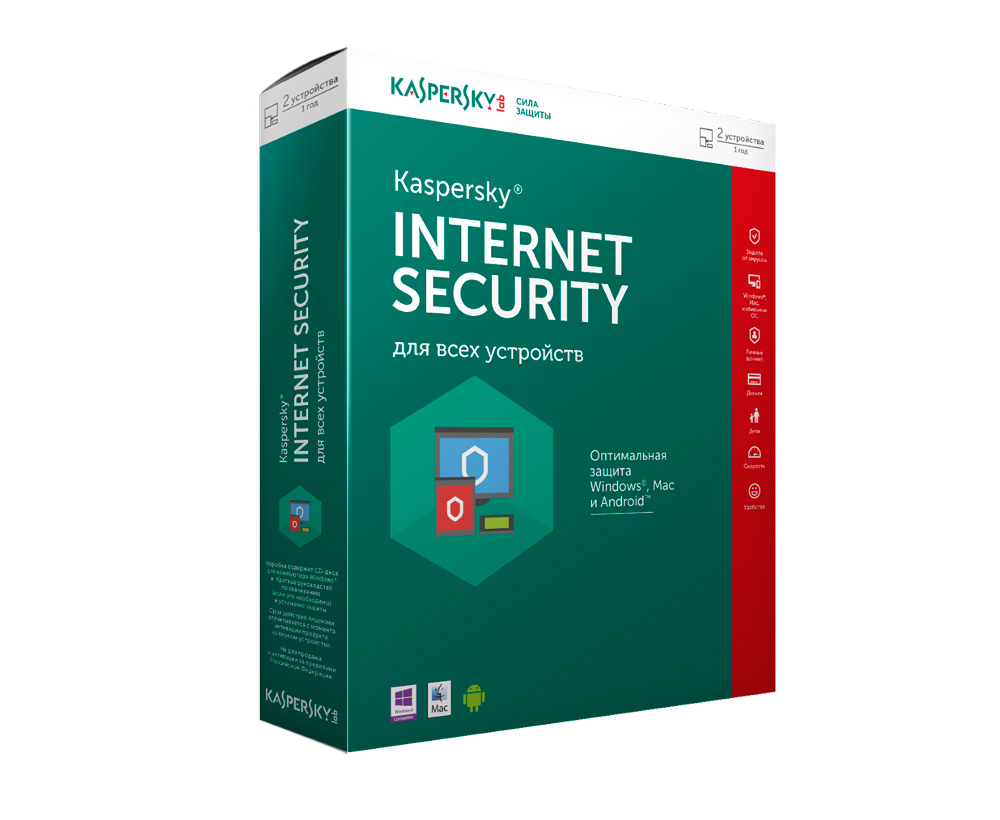
Предложение от «Лаборатории Касперского»
Особой разницы между ними нет, так что выберите тот продукт, который вам больше приглянулся. Чтобы проверить свой Виндовс на вирусы, достаточно установить приложение и запустить проверку смартфона. Через некоторое время вы получите результат проверки. Обратите внимание: чем больше файлов хранится в вашем телефоне, тем больше времени займёт проверка.
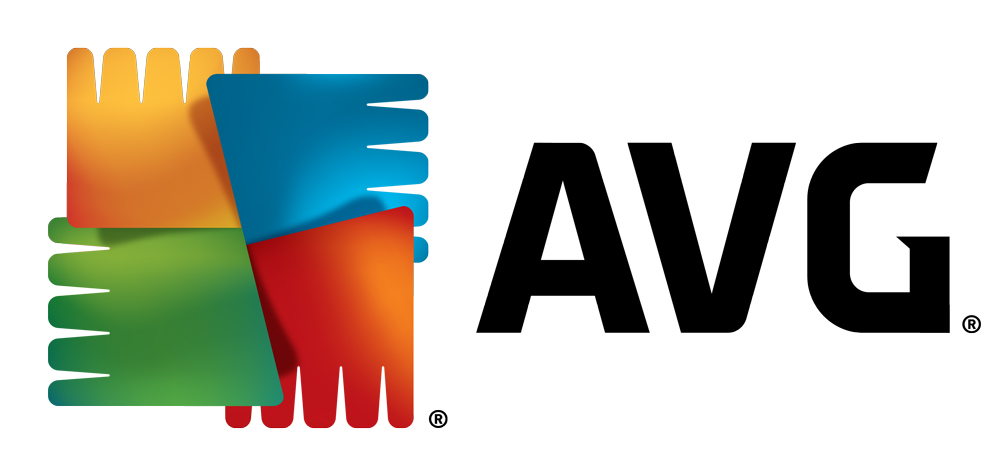
Свой антивирус предлагает и AVG
Вообще, чтобы обезопасить себя от вредоносных файлов и программ, достаточно устанавливать на свой смартфон только проверенные приложения из надежных источников. Если вы хотите скачать что-либо, лучше сделайте это с известного и популярного сайта, который проверен временем и многими пользователями. Загружать игры и утилиты из каких-то источников, помимо официального магазина приложений Microsoft, категорически не рекомендуется. Также обязательно обращайте внимание на рейтинг и отзывы пользователей к каждой программе. Если рейтинг очень низкий, а сам продукт выглядит подозрительно, то загружать его не стоит.
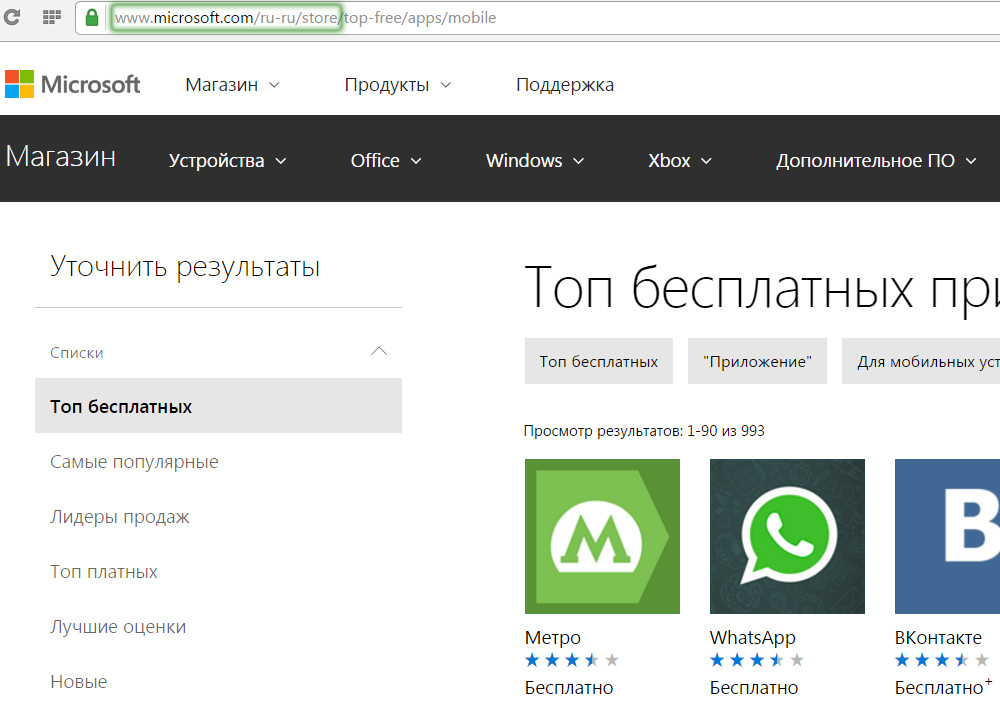
На «родных» ресурсах скачивать ПО безопаснее
Нужно заметить, что операционная система Windows Phone в значительно меньшей степени подвержена угрозе заражения, чем, например, Android. Помимо того, что Виндовс имеет лучшие механизмы защиты по сравнению с Андроидом, устройств под управлением Windows Phone в разы меньше. А это значит, что создавать вредоносные программы под мобильный Виндовс не очень выгодно. При адекватном подходе к скачиванию и установке новых программных продуктов на свой смартфон вы можете вообще никогда не столкнуться с мобильными вирусами.

Теперь вы знаете, как защитить себя
Пишите в комментариях, была ли эта статья полезной для вас, а также делитесь с другими пользователями своим опытом, если вам пришлось сталкиваться с мобильными вирусами.
Источник


